
表のセルに通貨のフォーマットを使用する
通貨型のフォーマットは、金額を表示する場合に使います。
小数第
2
位までが表示され、
1,000
の位の区切り記号があり、負数に負の記号が付いた通貨のフォー
マットを定義するには、
1
つまたは複数のセルを選択し、フォーマットバーの通貨のフォーマットのボタ
ンをクリックします。小数点以下の桁数を変更するには、その隣にある、小数点以下の桁数を減らすボ
タンと小数点以下の桁数を増やすボタンを使います。
小数点以下の桁数を
増やすボタン
小数点以下の桁数を
減らすボタン
通貨のフォーマットの
ボタン
通貨のフォーマットをさらに詳細に設定するには、「セル」インスペクタを使います。
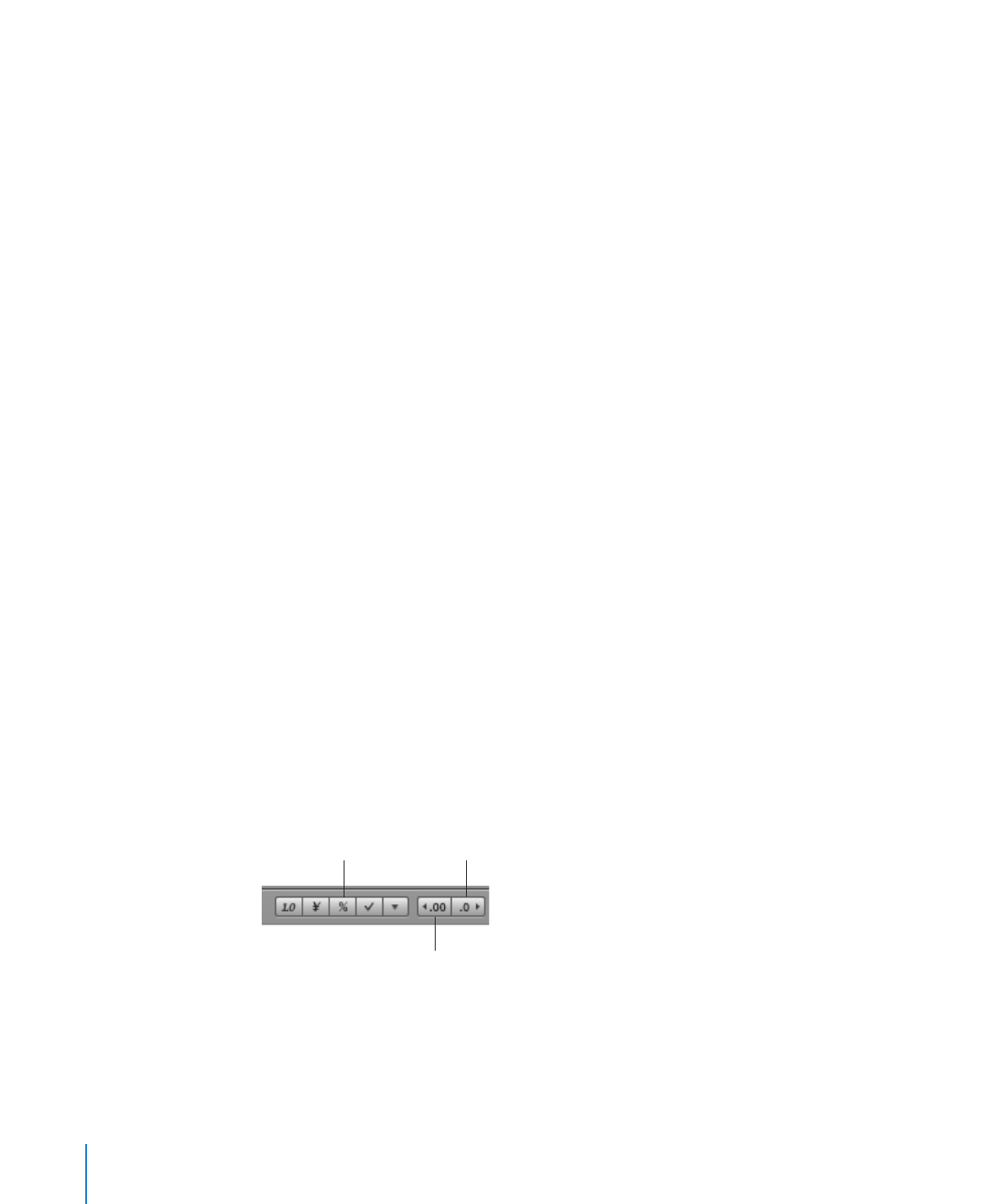
「セル」インスペクタを使って通貨のフォーマットを定義するには:
1
1
つまたは複数のセルを選択します。
2
ツールバーの「インスペクタ」をクリックし、「セルインスペクタ」ボタンをクリックします。
3
「セルのフォーマット」ポップアップメニューから「通貨」を選択します。
4
表示する通貨記号は、「記号」ポップアップメニューで指定します。
「
Numbers
」>「環境設定」と選択して、「一般」パネルの「セルインスペクタにすべての通貨のリ
ストを表示」を選択することによって、「記号」ポップアップメニューのオプション数を最大にできます。
5
仮数部の有効桁数を表示するには、「小数点以下の桁数」フィールドに指定します。値に指定した桁
数以上の精度があれば、切り捨てではなく、四捨五入して表示されます。たとえば、セルのフォーマッ
ト設定で小数点以下の桁数が
2
と設定されているとき、値が
3.456
であれば、
3.45
ではなく
3.46
という表示になります。
6
負数の表示スタイルは、
「小数点以下の桁数」フィールドの横にあるポップアップメニューで指定します。
7
3
桁ごとに区切りを入れるかどうかは、「
1,000
の位の区切り記号」で指定します。
8
セルの端に通貨記号を表示するには、「会計スタイル」を選択します。
表のセルに割合(
%